یکی از ویژگی های جالب آیفون اپل و سایر دستگاه ها مانند iPad و iPod touch این است که صفحه نمایش آنها به طور خودکار بر اساس نحوه نگه داشتن دستگاه می چرخد. اما گاهی اوقات ، وقتی آیفون ، iPad یا iPod را لمس می کنید ، صفحه به طور خودکار نمی چرخد تا با آن مطابقت داشته باشد. این می تواند استفاده از دستگاه شما را دشوار کند یا حتی ممکن است فکر شما را خراب کند. چند دلیل وجود دارد که باعث چرخش صفحه نمی شود و تعمیر اکثر آنها آسان است. در اینجا آنچه ممکن است در جریان باشد و نحوه رفع آن وجود دارد.
قفل چرخش صفحه آیفون را خاموش کنید
تنظیمات Screen Rotation Lock از چرخش خودکار صفحه نمایش iPhone ، iPad یا iPod touch شما جلوگیری می کند ، مهم نیست که دستگاه را چگونه چرخانده اید. اگر صفحه شما نمی چرخد ، می تواند به این دلیل باشد که Rotation Lock را روشن کرده اید.
برای بررسی اینکه قفل چرخش صفحه روشن است یا خیر ، در گوشه سمت راست بالای صفحه و در کنار نشانگر باتری نمادی را ببینید که به نظر می رسد مانند یک پیکان است که به دور قفل خمیده است. اگر آن نماد را دیدید ، قفل چرخش صفحه روشن است.
اگر نماد قفل قابل مشاهده است ، با دنبال کردن این مراحل می توانید قفل چرخش صفحه را خاموش کنید:
1-برای نشان دادن Control Center ، از پایین صفحه به سمت بالا بکشید. نماد سمت چپ، نماد قفل و پیکان، مشخص شده است تا نشان دهد روشن است.
2-برای خاموش کردن قفل چرخش ، روی نماد قفل و پیکان ضربه بزنید. یک پیام در بالای صفحه قفل Orientation: Off را می خواند.
3-پس از پایان کار ، دکمه صفحه اصلی را فشار دهید ، روی صفحه ضربه بزنید یا صفحه را بکشید تا مرکز کنترل بسته شود و به صفحه اصلی خود باز خواهید گشت.
با انجام این کار ، دوباره آیفون خود را بچرخانید. هنگام تغییر موقعیت دستگاه ، صفحه باید به طور خودکار بچرخد. اگر اینگونه نیست ، به مراحل بعدی بروید.
آیا برنامه شما از چرخش صفحه پشتیبانی می کند؟
هر برنامه ای از چرخش خودکار صفحه پشتیبانی نمی کند. اگر از برنامه ای استفاده می کنید که از آن ویژگی پشتیبانی نمی کند ، انتظار نداشته باشید صفحه نمایش بچرخد. به عنوان مثال ، صفحه اصلی در بیشتر مدل های iPhone و iPod touch نمی تواند چرخانده شود و برخی از برنامه ها فقط در یک کار طراحی شده اند.
اگر دستگاه خود را بچرخانید و صفحه چرخش نداشته باشد و اگر قفل چرخش فعال نباشد ، برنامه احتمالاً طوری طراحی شده است که نچرخد. برنامه ای را امتحان کنید که می دانید از چرخش پشتیبانی می کند ، مانند مرورگر وب Safari ، برای تأیید عملکرد چرخش صفحه.
برای از سرگیری چرخش صفحه آیفون، بزرگنمایی صفحه را خاموش کنید

اگر آیفون 6 پلاس ، 6 اس پلاس ، 7 پلاس ، 8 پلاس یا هر مدل آیفون مکس دارید ، هنگام چرخاندن تلفن ، طرح صفحه اصلی به طور خودکار می چرخد. اگر صفحه اصلی در این مدل ها نچرخد و قفل چرخش صفحه روشن نباشد ، نمایشگر بزرگنمایی می تواند مقصر باشد.
Display Zoom آیکون ها و متن را در صفحه های بزرگتر این دستگاه ها بزرگتر می کند تا دیدن آنها راحت تر شود ، اما همچنین باعث چرخش صفحه می شود. اگر نمی توانید صفحه اصلی را در این دستگاه ها بچرخانید ، با دنبال کردن این مراحل ، نمایش بزرگنمایی را غیرفعال کنید:
- روی تنظیمات ضربه بزنید.
- روی Display & Brightness ضربه بزنید.
- در قسمت نمایش بزرگنمایی بر روی نمایش ضربه بزنید.
- روی Standard ضربه بزنید.
- روی تنظیم ضربه بزنید.
تلفن هوشمند در تنظیمات جدید بزرگنمایی مجدداً راه اندازی می شود و صفحه اصلی قادر به چرخش است.
دستگاه خود را دوباره راه اندازی کنید
راه حل سریع و خوب دیگر برای دستگاهی که صفحه اش به طور خودکار نمی چرخد ، راه اندازی مجدد دستگاه است. اگر مشکلی سخت افزاری داشته باشید ، این مشکل برطرف نمی کند ، اما اکثر مشکلات نرم افزاری را برطرف می کند.
اگر صفحه آیفون شما نچرخد ، شتاب سنج شما خراب است
اگر برنامه مورد استفاده شما به طور قطع از چرخش خودکار صفحه پشتیبانی می کند و قفل جهت گیری و نمایش بزرگنمایی دستگاه قطعاً خاموش است ، اما صفحه هنوز هم نمی چرخد ، ممکن است سخت افزار دستگاه شما مشکلی داشته باشد. چرخش صفحه توسط شتاب سنج دستگاه کنترل می شود – حسگری که حرکت دستگاه را ردیابی می کند. اگر شتاب سنج خراب باشد ، قادر به ردیابی حرکت نخواهد بود و نمی داند چه زمانی صفحه دستگاه را می چرخاند. اگر مشکوک به مشکل سخت افزاری تلفن خود هستید ، در Apple Store قرار ملاقات بگذارید تا بررسی شود.
با استفاده از قفل چرخش صفحه در iPad
در حالی که iPad دارای یک سیستم عامل بسیار مشابه با iPhone و iPod touch است ، چرخش صفحه نمایش آن کمی متفاوت عمل می کند. برای اولین بار ، صفحه اصلی در تمام مدل های iPad می تواند چرخانده شود. برای مدل دیگر ، تنظیمات در برخی از مدل ها کمی متفاوت کنترل می شود.
اگر iPad زودتر از iPad Air یا iPad mini 3 دارید ، این نکته در مورد شما صدق می کند. در برنامه تنظیمات ، روی General ضربه بزنید و تنظیماتی به نام Use Side Switch را پیدا خواهید کرد که به شما اجازه می دهد انتخاب کنید کلید کوچک در سمت راست بالای دکمه های میزان صدا ویژگی بی صدا را کنترل کند یا قفل چرخش را کنترل کند.
در مدلهای جدیدتر آیپد از Control Center برای کنترل چرخش صفحه استفاده کنید همانطور که قبلاً در مقاله توضیح داده شد.
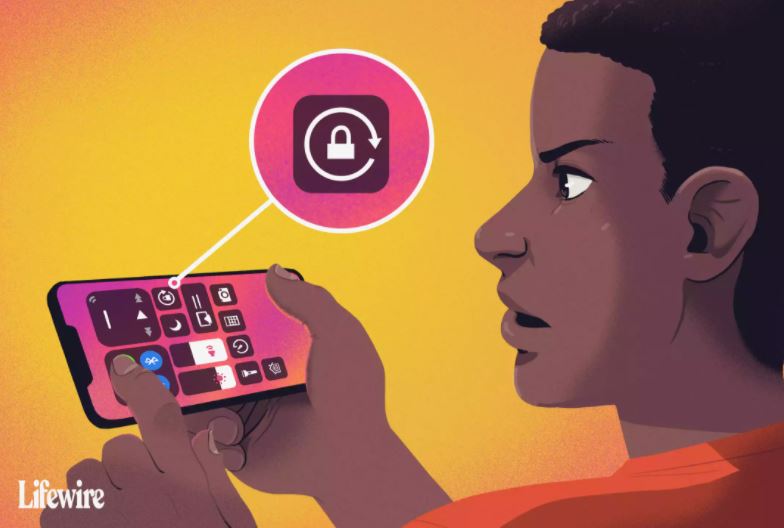
نظرات در مورد : عدم چرخش صفحه آیفون و رفع مشکل آن